Handleiding bij Standaard Lexicon NmG AB 3
|
|
|
- Brigitta Geerts
- 8 jaren geleden
- Aantal bezoeken:
Transcriptie
1 Handleiding bij Standaard Lexicon NmG AB 3 Het Nederlands Gebarencentrum Het Nederlands Gebarencentrum is opgericht in 1992 en is het landelijk expertisecentrum op het gebied van Nederlandse Gebarentaal (NGT) en Nederlands met Gebaren (NmG). Het Gebarencentrum is door de overheid erkend als lexicografisch instituut op het gebied van de Nederlandse Gebarentaal in al haar verschijningsvormen en wordt sinds 2006 voor haar lexicografische activiteiten gefinancierd door het Ministerie van OC&W en VWS. Daarnaast ontwikkelt het Nederlands Gebarencentrum onder andere specifieke NGT en NmG cursussen voor diverse doelgroepen en instrueert docenten. Deze docenten werken met de ontwikkelde cursussen binnen bijvoorbeeld de doveninstituten, gezinsbegeleidingsdiensten en welzijnsstichtingen voor doven. Voorts doet het Gebarencentrum onderzoek naar het lexicon en de grammatica van de Nederlandse Gebarentaal. Voor meer informatie over het Gebarencentrum kijk op de website: Voor het online-gebarenwoordenboek kijk op de website: Deze dvd-rom is onderdeel van de cursus NmG AB3 en bevat bijna 650 gestandaardiseerde gebaren uit de Nederlandse Gebarentaal die aangeleerd worden in de cursus Nederlands met Gebaren voor Algemeen Belangstellenden 3 (NmG-AB 3).De gebaren staan op alfabetische volgorde en zijn tevens gekoppeld aan de thema s die in de module NmG-AB 3 voorkomen. Systeemeisen: Windows 98 Tweede Editie (SE) of Windows Millennium Edition (ME) of Windows NT 4.0 met Service Pack 4 (of hoger) of Windows 2000 met Service Pack 2 (of hoger) of Windows XP (Home, Pro of MCE) of Windows Server 2003 of Windows Vista (Home Basic, Home Premium, Business of Ultimate) DVD-ROM drive Pentium 133 met MMX-technologie of hoger 64Mb intern geheugen of meer Schermresolutie van 800x600 pixels of meer Hoge kleuren (15 bits) of meer DirectX versie 5 of hoger Windows Mediaspeler versie 6.4 of hoger Internet Explorer versie 5 of hoger 3,0 Gb vrije schijfruimte (Alleen bij installatie op uw PC of netwerklocatie)
2 Het gebruik Het gebruik van Standaard Lexicon NmG AB3. De DVD-ROM kan op twee manieren worden gebruikt: (1) Zelfstandig vanaf de DVD-ROM (2) Installatie op een PC-systeem of op een netwerkschijf. (1) Zelfstandig vanaf de DVD-ROM Doe de DVD-ROM in het DVD-station. Na enkele seconden wordt het programma Standaard Lexicon NmG AB3 automatisch gestart. Wanneer het programma niet automatisch opstart, kan deze als volgt handmatig gestart worden: Ga naar het icoontje Deze computer, aanwezig op het bureaublad of in het menu Start Dubbelklik op het DVD-station (Meestal station D:) Dubbelklik op het programma-icoon viewer4(.exe) Het programma Standaard Lexicon NmG AB3 wordt gestart (2) Installatie Het product op deze DVD-ROM is een initiële versie en kan niet worden gebruikt als upgrade van een eerder geïnstalleerd product, zoals Glos, Gids of Stabol 1. Deze dvd-rom kan in combinatie met DVD-ROM s gebruikt worden die sinds 2006 zijn uitgekomen. WE RADEN DE GEBRUIKER AAN OM DE DVD-ROM IN EEN APARTE MAP TE INSTALLEREN. DE DVD-ROM MAAKT ONDERDEEL UIT VAN DE CURSUS NMG AB3 EN HET IS DAN MAKKELIJKER OM LEXICON TE LEREN DAT IN DEZE CURSUS AAN DE ORDE KOMT. Deze dvd-rom bevat bijna 650 gestandaardiseerde gebaren uit de Nederlandse Gebarentaal die aangeleerd worden in de cursus Nederlands met Gebaren voor Algemeen Belangstellenden 3 (NmG AB3).De gebaren staan op alfabetische volgorde en zijn tevens gekoppeld aan de thema s die in de module NmG-AB 3 voorkomen. LET OP! Als u deze dvd-rom in combinatie met voorgaande dvd-roms wilt gebruiken (='over elkaar heen' installeren), dan is de vereiste installatievolgorde van al die dvd-roms: 1 Standaard Lexicon NGT deel 1 en 2 (vs 1.3, 2006) 2 Relaties en Seksualiteit (2006) 3 Standaard Lexicon NGT Gebaren in de Gezondheidszorg (2007) 3 Ik & Ko met Standaard Lexicon NGT (2007) 4 Standaard Lexicon NGT, Die Naam, Bijbelnaamgebaren (2008) 5 Standaard Lexicon NGT deel 1 en 2 (vs 1.4, 2008) 6. Standaard Lexicon NmG AB3
3 Voor actuele informatie over de volgorde van dvd-rom s verwijzen wij u naar de website van het gebarencentrum onder FAQ en handleidingen dvd-rom s. Om de DVD-ROM op uw PC-systeem of op een netwerkschijf te installeren doet u het volgende: 1. Plaats de DVD-ROM in het DVD-station 2. Standaard Lexicon NmG AB3 wordt automatisch gestart 3. Ga naar het Opties -scherm (o-icoon) 4. Kies Installeer CD op computer 5. Het welkomstvenster van de installatieprocedure wordt gestart 6. Klik op Volgende om door te gaan 7. Kies de bestemming op uw PC of netwerklocatie door op bladeren te klikken. 8. Klik op Volgende om de bestanden op het systeem te installeren. 9. De bestanden worden gekopieerd. 10. Klik op Voltooien om de installatie af te sluiten. Wanneer Standaard Lexicon NmG AB3' niet automatisch opstart, kan de installatieprocedure als volgt handmatig gestart worden: Ga naar het icoontje Deze computer, aanwezig op het bureaublad of in het menu Start Dubbelklik op het DVD-station (Meestal station D:) Dubbelklik op het installatie-icoon Setup(.exe) Volg de aanwijzingen vanaf stap 5. Na een succesvolle installatie wordt in het startmenu Standaard Lexicon NmG AB3 als snelkoppeling aangegeven. Door op deze snelkoppeling te dubbelklikken, kan het programma worden gestart. Programmaopties Er is een aantal standaardinstellingen van Standaard Lexicon NmG AB3' dat u kunt wijzigen door op de Opties icoon (o-icoon) te klikken, rechtsboven in het scherm. (1) U kunt hier kiezen voor het tonen van de citeervormen in de A-Z lijst. (2) U kunt de keuze maken tussen een blauwe, bruine en een groene omgeving (3) Hier kiest u de taal van het programma. Standaard wordt Nederlands geselecteerd (4) Door op de button Installeer CD op computer te klikken wordt de installatieprocedure gestart.
4 Het filmscherm Op de linkerhelft van het scherm zijn vijf mogelijkheden te zien: Film, Tekening, Foto, Picto, Kaart. Als er informatie aanwezig is dan licht het tekstvak wit op. Alle gebaren hebben een film. Tekeningen, foto s, pictogrammen en topografische kaarten zijn niet voor alle gebaren aanwezig. Als er meer dan één foto of tekening aanwezig is dan kunt u door op >> te klikken de foto s of tekeningen te zien krijgen. Alle tekeningen uit het gebarenwoordenboek voor kinderen,deel 1 en deel 2 zijn beschikbaar gesteld evenals de tekeningen van het Gebarencentrum. De tekeningen van gebaren mogen gebruikt worden, uitsluitend voor eigen gebruik door docenten/leerkrachten en ouders. De tekeningen mogen op geen enkele wijze gebruikt wordt in gedrukt materiaal, in multimedia materiaal of anderszins zonder voorafgaande schriftelijk toestemming van het Gebarencentrum. De foto s van dieren zijn van Foto Natura en zijn eerder verschenen op de cd-rom ( s Nachts in mijn dromen). De foto s van begrippen en de pictogrammen zijn beschikbaar gesteld door de Stichting Visitaal. Onder het filmscherm zijn vier knoppen: de eerste twee knoppen van links werken alleen als u op het tabblad tekening staat, de overige knoppen werken alleen als u op het tabblad film staat: 1e linkerknop: een tekening kopiëren naar een ander document 2e knop van links: een tekening afdrukken 3e knop van links: het filmpje op halve snelheid afspelen 4e knop van links: het gebaar fullscreen zien. Door op de Esc-knop te klikken op het toetsenbord komt u in het normale scherm terug. Film Op de linkerhelft van het scherm wordt het gebarenfilmpje afgespeeld. Met de balk onder het filmpje kan een filmpje op een bepaald moment worden stopgezet. Onder het filmpje worden de gebruikte handvormen getoond. Rechtsboven in het scherm zijn twee knoppen (pijl achteruit en pijl vooruit) waarmee u kunt kijken naar voorgaande of volgende filmpjes. Op deze manier kunt u makkelijk gebaren met elkaar vergelijken.
5 Halve snelheid en Vergroten en verkleinen Door op de knop te klikken zal het filmpje op halve snelheid worden afgespeeld. De knop verandert dan in. Wanneer u vervolgens op klikt zullen de filmpjes weer op normale snelheid worden afgespeeld. De knop verandert dan weer in. Door op de knop te klikken is het mogelijk het filmpje in groot formaat (fullscreen) af te spelen. Wanneer u op Esc klikt worden de filmpjes weer op normaal formaat afgespeeld. De knop verandert dan weer in. Varianten Op de deze dvd-rom zijn de landelijke gebaren uit de Nederlandse Gebarentaal opgenomen. Op de rechterhelft van het scherm kunt u de gebaren bekijken: Woordenlijst In de woordenlijst ziet u op de linkerhelft van het scherm het filmpje. De rechterhelft bestaat uit twee delen. Het bovenste biedt u een aantal mogelijkheden om gebaren te zoeken. In het onderste deel worden relaties met andere gebaren en zinnen gelegd en wordt informatie over de gebaren gegeven. A-Z Klikt u op 'A-Z', dan ziet u de alfabetische lijst met gebaren. Door in de lijst te bladeren en op één van de gebaren te klikken, wordt het filmpje gestart. Ook kunt u de eerste letters van het gebaar intypen. De lijst springt dan automatisch naar het begrip, als het aanwezig is. Als u 'toon ook niet-citeer vormen' aanvinkt in het optiescherm (rechtsboven), komen alle gebaren die op de dvd-rom staan in de A-Z lijst, dus ook de andere vormen zoals bv. werkwoordsvervoegingen. Thema Klikt u op het tabblad Thema, dan verschijnt een lijst met thema's. De gebaren die op deze dvd-rom staan zijn niet allemaal aan een thema gekoppeld. Wel zijn alle thema s die in de methode Ik en Ko gebruikt worden opgenomen. Door op één van de thema's te klikken, verschijnt een lijst met gebaren die behoren bij het gekozen thema. Sommige gebaren zijn aan meer dan één thema gekoppeld. Zinnen Klikt u op 'zinnen' dan krijgt u een lijst met voorbeeldzinnen in NGT. Deze zinnen zijn ook gekoppeld aan gebaren. Gebaar Klikt u op Gebaar, dan kunt u zoeken met behulp van de plaats waar het gebaar wordt gemaakt en de handvorm(en) van het gebaar. De handvorm: door op het pijltje te klikken, wordt de lijst met mogelijke handvormen geopend. Door gebruik te maken van de pijltjes kunt u de verschillende handvormen bekijken en kiezen. Het is belangrijk om bij het zoeken naar eenhandige gebaren de rechterhandvorm te kiezen. De plaats: door op het plaatje op de gewenste plek te klikken, kiest u de plaats van het gebaar. Door vervolgens op Zoek te klikken, verschijnen de bijpassende gebaren. Lijst Met deze functie kunt u een persoonlijke lijst samenstellen. Dit kan handig zijn als u bijvoorbeeld een beperkte set gebaren wilt oefenen. Als u op de 'A-Z' lijst staat, kunt u door te klikken op de knop 'toevoegen' die onder in het kader staat- het gekozen gebaar aan de persoonlijke lijst toevoegen. Door te klikken op de knop 'verwijderen' wordt het gekozen gebaar uit de persoonlijke lijst verwijderd. Als u een persoonlijke lijst heeft samengesteld dan kunt u een gebaar bekijken door het gebaar aan te klikken.
6 Info en Gebruik Deze tabs staan in het onderste deel van de rechter schermhelft. Info In dit tabblad kunnen vier verschillende soorten informatie gegeven worden: Definitie NGT of Definitie NL, Zinnen, Andere vormen en Kijk ook eens bij. Uitleg Bij een aantal begrippen is een uitleg of omschrijving van het begrip opgenomen. Met name bij de diergebaren zijn omschrijvingen opgenomen in NGT of/en Nederlands. Door op Uitleg te klikken, krijgt u de informatie in het linkerscherm te zien. Zinnen Als hier een tekst staat dan kunt u door erop te klikken een voorbeeldzin zien waarin het gebaar in context gebruikt wordt. Andere vormen De gebaren in het kader 'Andere vormen' hebben een vaste relatie met het opgevraagde gebaar. In dit kader kunnen werkwoordsvervoegingen, afleidingen en meervoud zijn opgenomen. Wanneer in de A- Z lijst een begrip gevolgd wordt door drie puntjes betekent dit dat de gebaren synoniemen zijn. De gebaren hebben dus precies dezelfde betekenis. Kijk ook eens bij In het kader Kijk ook eens bij kunnen gebaren worden aangeklikt die op de één of andere manier in relatie kunnen worden gebracht met het opgevraagde gebaar. Er zijn drie mogelijkheden: Een gebaar kan overeenkomen in vorm met het opgevraagde gebaar. Een gebaar kan een betekenisrelatie hebben met het opgevraagde gebaar, dit kan een verwante betekenis zijn, maar ook een tegenstelling. Een gebaar heeft geen relatie met opgevraagde gebaar. Dit geeft u de gelegenheid gebaren te bekijken waaraan u zelf misschien niet hebt gedacht. Gebruik In het tabblad Gebruik wordt informatie gegeven over onderdelen van het opgevraagde gebaar. Ook wordt bij een aantal gebaren de herkomst verklaard. Soms wordt ook grammaticale informatie gegeven over het gebaar (zoals bijvoorbeeld of het gebaar een samenstelling is of wat voor soort werkwoord het is). Daarnaast wordt informatie gegeven over het gebruik van het opgevraagde gebaar: in welke betekenis het precies wordt gebruikt, in welke context dit gebaar wel of niet gebruikt kan worden. De makers De dvd-rom lexicon NmG AB3 bevat gebaren die binnen het STABOL project zijn gestandaardiseerd. Bij de productie van deze dvd-rom is ook gebruik gemaakt van gebaren van voorgaande producties: De Gids cd-rom (1999), die door het Glosteam van het Koninklijk Instituut voor Doven H.D. Guyot is samengesteld en geproduceerd. GGZ cd-rom geproduceerd door het Nederlands Gebarencentrum (2002). De cd-rom s Nachts in mijn Dromen die in samenwerking met het Handtheater door het Nederlands Gebarencentrum is geproduceerd (2004). Standaard lexicon NGT deel 1 en 2 ( vs ) Standaard Lexicon NGT Relaties en Seksulaliteit (2007) Standaard lexicon NGT Gebaren in de Gezondheidszorg (2007) Ik en Ko met Standaard Lexicon NGT (2007)
7 De volgende mensen werkten mee aan de productie van deze dvd-rom: Samenstelling en inhoud: Trude Schermer, Jacobien Geuze, Corline Koolhof, Elly Meijer, Sarah Muller, Patricia Smids. Productie en selectie van films: Bea Bouwmeester, Jacobien Geuze, Corline Koolhof, Elly Muller, Sarah Muller, Karin van der Ree, Arie Terpstra. Presentatoren: Angelique Adhjodha, Leonie Bloem-Bakker, Merel Bon, Bea Bouwmeester, Corina Burggraaf, Saskia Doedhoe, Benny Elferink, Gera Elferink, Wim Emmerik, Mariko van der Garde, Tim de Graaf, Alinda Hofer, Dennis Hoogeveen, Ilse Jobse, Petra Karlas, Bart Koolen, Eduard Leuw, Renee Marijnissen, Giselle Meyer, Elly Meijer, Sarah Muller, Lotte Nouwen, Karin van der Ree, Bottie Reitsma, Marie Romeijn, Margret de Roo, Perwin Schol, Ali Shafiee, Matthijs Terpstra, Tom Uittenbogert, Maarten Vreugdenhil, Albert Wijbenga. Filmopnamen: Frans Gort en Hans Otermann, Multimedia afdeling KEGG, Haren Mike Hartzema en Sarah Muller, Nederlands Gebarencentrum Tekeningen: Alex Stuifbergen en Ron Offermans Topografische kaarten: Jelle Schouwstra, Noordhoff Uitgevers Deze dvd-rom is tot stand gekomen dankzij subsidie van het Ministerie van OC en W. 2007/2008 Nederlands Gebarencentrum, alle rechten voorbehouden.
file://c:\documents and Settings\hessel.harmsen\Local Settings\Temp\~hhF37B.htm
 Page 1 of 6 In deze help vindt u de volgende informatie: De systeemeisen van de Standaard Lexicon NGT, deel 1 en 2 Het gebruik van de Standaard Lexicon NGT, deel 1 en 2 Het filmscherm De makers Systeemeisen:
Page 1 of 6 In deze help vindt u de volgende informatie: De systeemeisen van de Standaard Lexicon NGT, deel 1 en 2 Het gebruik van de Standaard Lexicon NGT, deel 1 en 2 Het filmscherm De makers Systeemeisen:
Handleiding bij Standaard Lexicon Nederlandse Gebarentaal, deel 1+2, 2008 (versie 1.4)
 Handleiding bij Standaard Lexicon Nederlandse Gebarentaal, deel 1+2, 2008 (versie 1.4) Het Nederlands Gebarencentrum Het Nederlands Gebarencentrum is opgericht in 1992 en is het landelijk expertisecentrum
Handleiding bij Standaard Lexicon Nederlandse Gebarentaal, deel 1+2, 2008 (versie 1.4) Het Nederlands Gebarencentrum Het Nederlands Gebarencentrum is opgericht in 1992 en is het landelijk expertisecentrum
In het selectie scherm heeft u verschillende opties:
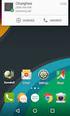 LINKERDEEL VAN HET SCHERM: ZOEKEN In dit deel van het selectiescherm kunt u het gebaar op verschillende manieren zoeken: op Begrip, op Handvorm en Plaats, op Thema en op Varianten. Begrip zoeken U ziet
LINKERDEEL VAN HET SCHERM: ZOEKEN In dit deel van het selectiescherm kunt u het gebaar op verschillende manieren zoeken: op Begrip, op Handvorm en Plaats, op Thema en op Varianten. Begrip zoeken U ziet
Met deze module heeft u de mogelijkheid om gemakkelijk, snel en efficiënt uw documenten als naslag in Unit 4 Multivers te koppelen.
 Handleiding Scan+ Introductie Met Scan+ gaat een lang gekoesterde wens voor vele gebruikers van Unit 4 Multivers in vervulling: eenvoudig koppelen van documenten in relatiebeheer of documentmanagement
Handleiding Scan+ Introductie Met Scan+ gaat een lang gekoesterde wens voor vele gebruikers van Unit 4 Multivers in vervulling: eenvoudig koppelen van documenten in relatiebeheer of documentmanagement
Installatie handleiding Reinder.NET.Optac
 Installatie handleiding Reinder.NET.Optac Versie : 2012.1.0.1 Inhoudsopgave 1 Systeemvereisten... 2 2 Pincode... 2 3 Licentie... 2 4 Installatie... 2 5 Eerste gebruik... 4 Titel Pagina 1 van 6 23-1-2012
Installatie handleiding Reinder.NET.Optac Versie : 2012.1.0.1 Inhoudsopgave 1 Systeemvereisten... 2 2 Pincode... 2 3 Licentie... 2 4 Installatie... 2 5 Eerste gebruik... 4 Titel Pagina 1 van 6 23-1-2012
Met deze module heeft u de mogelijkheid om gemakkelijk, snel en efficiënt uw documenten als naslag in Unit 4 Multivers te koppelen.
 Handleiding Office+ Introductie Met de module Office+ gaat een lang gekoesterde wens voor vele gebruikers van Unit 4 Multivers in vervulling: eenvoudig koppelen van documenten in relatiebeheer of documentmanagement
Handleiding Office+ Introductie Met de module Office+ gaat een lang gekoesterde wens voor vele gebruikers van Unit 4 Multivers in vervulling: eenvoudig koppelen van documenten in relatiebeheer of documentmanagement
CAROLA. Computerapplicatie voor Risicoberekeningen aan Ondergrondse Leidingen met Aardgas. Installatiehandleiding. Versie: 1.2 Datum: 1 juni 2013
 A. van Leeuwenhoeklaan 9 3721 MA Bilthoven Postbus 1 3720 BA Bilthoven www.rivm.nl T 030 274 91 11 F 030 274 29 71 info@rivm.nl CAROLA Computerapplicatie voor Risicoberekeningen aan Ondergrondse Leidingen
A. van Leeuwenhoeklaan 9 3721 MA Bilthoven Postbus 1 3720 BA Bilthoven www.rivm.nl T 030 274 91 11 F 030 274 29 71 info@rivm.nl CAROLA Computerapplicatie voor Risicoberekeningen aan Ondergrondse Leidingen
Handleiding verbinding maken met ioffice via Extern Bureaublad Deze handleiding beschrijft de stappen voor het verbinden met de ioffice omgeving met
 Handleiding verbinding maken met ioffice via Extern Bureaublad Deze handleiding beschrijft de stappen voor het verbinden met de ioffice omgeving met behulp van Extern Bureaublad Inhoudsopgave 1 Inleiding...
Handleiding verbinding maken met ioffice via Extern Bureaublad Deze handleiding beschrijft de stappen voor het verbinden met de ioffice omgeving met behulp van Extern Bureaublad Inhoudsopgave 1 Inleiding...
Zakelijk Veiligheidspakket van InterNLnet Handleiding voor de installatie van Windows besturingssystemen.
 Zakelijk Veiligheidspakket van InterNLnet Handleiding voor de installatie van Windows besturingssystemen. 1 INHOUD: Inleiding blz 3 a) Installatie van het Zakelijk Veiligheidspakket voor de eerste keer.
Zakelijk Veiligheidspakket van InterNLnet Handleiding voor de installatie van Windows besturingssystemen. 1 INHOUD: Inleiding blz 3 a) Installatie van het Zakelijk Veiligheidspakket voor de eerste keer.
D 451 Versie 1.0 Januari 2007. Handleiding FOCUS
 Handleiding FOCUS Inhoud 2 Inhoud 2 Vooraf 3 Handleiding systeembeheer 4 Handleiding gebruiker / cursist 5 Inloggen in de LMS als beheerder 13 Vooraf 3 In deze handleiding is uitgegaan van een Nederlandstalige
Handleiding FOCUS Inhoud 2 Inhoud 2 Vooraf 3 Handleiding systeembeheer 4 Handleiding gebruiker / cursist 5 Inloggen in de LMS als beheerder 13 Vooraf 3 In deze handleiding is uitgegaan van een Nederlandstalige
Installatiehandleiding FWG 3.0/2011-2012. Stand-alone / Netwerkversie. Nieuwe Installatie van FWG 3.0/2011-2012 met een MS Access database
 Installatiehandleiding FWG 3.0/2011-2012 Stand-alone / Netwerkversie Nieuwe Installatie van FWG 3.0/2011-2012 met een MS Access database Wij willen u er op wijzen dat ons systeem FWG3.0 Cd-rom versie dit
Installatiehandleiding FWG 3.0/2011-2012 Stand-alone / Netwerkversie Nieuwe Installatie van FWG 3.0/2011-2012 met een MS Access database Wij willen u er op wijzen dat ons systeem FWG3.0 Cd-rom versie dit
Aanvullend bestand Meer doen met uw Samsung Galaxy Tab
 1 Aanvullend bestand Meer doen met uw Samsung Galaxy Tab In dit aanvullende PDF-bestand staat een overzicht van wijzigingen van het boek in combinatie met een Samsung Galaxy tablet met Android 5 1 Foto
1 Aanvullend bestand Meer doen met uw Samsung Galaxy Tab In dit aanvullende PDF-bestand staat een overzicht van wijzigingen van het boek in combinatie met een Samsung Galaxy tablet met Android 5 1 Foto
Multi-user module 5.5
 Handleiding Multi-user module 5.5 Versie Datum 1.1 27-2-2012 Multi-user 5 LogiVert 1 Wat is de Multi-user module en wat kan ik er mee doen? De multi-user module is een gebruikerslicentie waardoor er 5
Handleiding Multi-user module 5.5 Versie Datum 1.1 27-2-2012 Multi-user 5 LogiVert 1 Wat is de Multi-user module en wat kan ik er mee doen? De multi-user module is een gebruikerslicentie waardoor er 5
Installatie- en gebruikshandleiding Risicoverevening. 11 april 2007 ZorgTTP
 Installatie- en gebruikshandleiding Risicoverevening 11 april 2007 ZorgTTP Inleiding In het kader van Risicoverevening wordt gepseudonimiseerd informatie aangeleverd aan het College voor Zorgverzekeringen
Installatie- en gebruikshandleiding Risicoverevening 11 april 2007 ZorgTTP Inleiding In het kader van Risicoverevening wordt gepseudonimiseerd informatie aangeleverd aan het College voor Zorgverzekeringen
Installatie handleiding
 Installatie handleiding H e t g e m a k v a n I n t r a m e d Inleiding Welkom bij Intramed. Met dit softwarepakket kunt u uw complete praktijkadministratie op eenvoudige en efficiënte wijze automatiseren.
Installatie handleiding H e t g e m a k v a n I n t r a m e d Inleiding Welkom bij Intramed. Met dit softwarepakket kunt u uw complete praktijkadministratie op eenvoudige en efficiënte wijze automatiseren.
Internet Veiligheidspakket van KPN Handleiding Windows XP, Vista, 7,8 Versie 13.04.19
 Internet Veiligheidspakket van KPN Handleiding Windows XP, Vista, 7,8 Versie 13.04.19 Inhoudsopgave 1 Inleiding... 3 2 Systeemeisen... 4 3 Installatie... 5 4 Gebruik en instellingen... 12 4.1 Algemeen...
Internet Veiligheidspakket van KPN Handleiding Windows XP, Vista, 7,8 Versie 13.04.19 Inhoudsopgave 1 Inleiding... 3 2 Systeemeisen... 4 3 Installatie... 5 4 Gebruik en instellingen... 12 4.1 Algemeen...
Installatiehandleiding
 Installatiehandleiding versie 2.20. Uw onderneming in balans Uitgave van Praestantia Automatisering 2011 Praestantia Automatisering. Alle rechten voorbehouden Niets van deze uitgave mag worden verveelvoudigd
Installatiehandleiding versie 2.20. Uw onderneming in balans Uitgave van Praestantia Automatisering 2011 Praestantia Automatisering. Alle rechten voorbehouden Niets van deze uitgave mag worden verveelvoudigd
1. Introductie 2. Omschrijving 2 Omschrijving van de onderdelen (voorzijde) 2. 2. Algemeen 3
 HANDLEIDING Digitale Harddisk Recorder DVR DigitAll CCTV Doornseweg 2a Tel.: 0183-4016346 1. Introductie 2 Omschrijving 2 Omschrijving van de onderdelen (voorzijde) 2 2. Algemeen 3 Opstarten systeem 3
HANDLEIDING Digitale Harddisk Recorder DVR DigitAll CCTV Doornseweg 2a Tel.: 0183-4016346 1. Introductie 2 Omschrijving 2 Omschrijving van de onderdelen (voorzijde) 2 2. Algemeen 3 Opstarten systeem 3
GfK Internet Monitor installatie en inschakelen op Windows Vista, Windows 7 & Windows 8
 GfK Internet Monitor installatie en inschakelen op Windows Vista, Windows 7 & Windows 8 Voor deelname aan de GfK Internet Monitor is het volgende nodig: - Computer: Desktop (PC) of laptop - Besturingssysteem:
GfK Internet Monitor installatie en inschakelen op Windows Vista, Windows 7 & Windows 8 Voor deelname aan de GfK Internet Monitor is het volgende nodig: - Computer: Desktop (PC) of laptop - Besturingssysteem:
Landelijk Indicatie Protocol (LIP)
 Handleiding Landelijk Indicatie Protocol programma pagina 1 of 18 Landelijk Indicatie Protocol (LIP) Welkom bij LIP Lip is ontstaan uit een toegevoegde module aan het kraamzorg administratie pakket van
Handleiding Landelijk Indicatie Protocol programma pagina 1 of 18 Landelijk Indicatie Protocol (LIP) Welkom bij LIP Lip is ontstaan uit een toegevoegde module aan het kraamzorg administratie pakket van
www.seniorencomputerlessen.nl 199 Kruidvat
 www.seniorencomputerlessen.nl 199 Kruidvat laatst gewijzigd 27 oktober 2012 Uw keuze voor het maken van een fotoboek met software van Kruidvat. Deze cursus bestaat uit 5 delen. Deel 1 Foto's voor uw fotoboek
www.seniorencomputerlessen.nl 199 Kruidvat laatst gewijzigd 27 oktober 2012 Uw keuze voor het maken van een fotoboek met software van Kruidvat. Deze cursus bestaat uit 5 delen. Deel 1 Foto's voor uw fotoboek
Sharpdesk V3.3. Installatiehandleiding Versie 3.3.07
 Sharpdesk V3.3 Installatiehandleiding Versie 3.3.07 Copyright 2000-2009 SHARP CORPORATION. Alle rechten voorbehouden. Het reproduceren, aanpassen of vertalen van deze publicatie zonder voorafgaande schriftelijke
Sharpdesk V3.3 Installatiehandleiding Versie 3.3.07 Copyright 2000-2009 SHARP CORPORATION. Alle rechten voorbehouden. Het reproduceren, aanpassen of vertalen van deze publicatie zonder voorafgaande schriftelijke
Installatie Klankie (stand-alone) en quick start
 Installatie Klankie (stand-alone) en quick start Klankie 2010 werkt stand-alone op Windows XP, Windows Vista en Windows 7 Er is ook een Multi-user (netwerkversie) maar deze handleiding gaat alleen over
Installatie Klankie (stand-alone) en quick start Klankie 2010 werkt stand-alone op Windows XP, Windows Vista en Windows 7 Er is ook een Multi-user (netwerkversie) maar deze handleiding gaat alleen over
Installatiehandleiding voor e.dentifier2 software
 Installatiehandleiding voor e.dentifier software De e.dentifier is los en gekoppeld aan de pc met een USB-kabel te gebruiken. Voor gekoppeld gebruik is installatie van software voorwaardelijk. Met het
Installatiehandleiding voor e.dentifier software De e.dentifier is los en gekoppeld aan de pc met een USB-kabel te gebruiken. Voor gekoppeld gebruik is installatie van software voorwaardelijk. Met het
Installatie- en gebruikshandleiding Privacy & Verzend Module ten behoeve van Risicoverevening (RVE) & Genees- en hulpmiddelen Informatie Project (GIP)
 Installatie- en gebruikshandleiding Privacy & Verzend Module ten behoeve van Risicoverevening (RVE) & Genees- en hulpmiddelen Informatie Project (GIP) Mei 2009 ZorgTTP E-mail servicedesk@zorgttp.nl Tel.
Installatie- en gebruikshandleiding Privacy & Verzend Module ten behoeve van Risicoverevening (RVE) & Genees- en hulpmiddelen Informatie Project (GIP) Mei 2009 ZorgTTP E-mail servicedesk@zorgttp.nl Tel.
HANDLEIDING VIEW DESKTOP. Handleiding VIEW Desktop. P. de Gooijer. Datum: 09-01-2013 Versie: 1.3
 HANDLEIDING VIEW DESKTOP Document: Auteur: Datum: 09-01-2013 Versie: 1.3 Handleiding VIEW Desktop M. Huibers P. de Gooijer Inleiding Het Hoornbeeck College en Van Lodenstein maakt gebruik van VMware View.
HANDLEIDING VIEW DESKTOP Document: Auteur: Datum: 09-01-2013 Versie: 1.3 Handleiding VIEW Desktop M. Huibers P. de Gooijer Inleiding Het Hoornbeeck College en Van Lodenstein maakt gebruik van VMware View.
196 CEWE *)zie einde les
 www.sencomp.nl 196 CEWE *)zie einde les laatst gewijzigd 29 oktober 2012 Uw keuze voor het maken van een fotoboek met CEWE. Deze cursus bestaat uit 5 delen.indien u gekozen heeft voor Hema lees Hemafotoboek
www.sencomp.nl 196 CEWE *)zie einde les laatst gewijzigd 29 oktober 2012 Uw keuze voor het maken van een fotoboek met CEWE. Deze cursus bestaat uit 5 delen.indien u gekozen heeft voor Hema lees Hemafotoboek
Maak kennis met Linux. Dit programma heet LinuxMint13. U leest nu een korte inleiding over de mogelijkheden.
 Leer in deze mooie dure tijden onnodige uitgaven te vermijden, doe niet mee met "Er is geen oplossing of ik maak er een probleem voor:! want ook het wiel is er al. Maak kennis met Linux Dit programma heet
Leer in deze mooie dure tijden onnodige uitgaven te vermijden, doe niet mee met "Er is geen oplossing of ik maak er een probleem voor:! want ook het wiel is er al. Maak kennis met Linux Dit programma heet
Uw gebruiksaanwijzing. SHARP AL-1633/1644 http://nl.yourpdfguides.com/dref/1289396
 U kunt de aanbevelingen in de handleiding, de technische gids of de installatie gids voor. U vindt de antwoorden op al uw vragen over de in de gebruikershandleiding (informatie, specificaties, veiligheidsaanbevelingen,
U kunt de aanbevelingen in de handleiding, de technische gids of de installatie gids voor. U vindt de antwoorden op al uw vragen over de in de gebruikershandleiding (informatie, specificaties, veiligheidsaanbevelingen,
Les 4. Bestanden beheren met Windows Verkenner. Pagina 110-111. 1 Als u in het startscherm de eerste letters van verkenner typt, ziet u:
 Les 4 Bestanden beheren met Windows Verkenner Pagina 110-111 1 Als u in het startscherm de eerste letters van verkenner typt, ziet u: 2 De Verkenner ziet er in Windows 8.1 anders uit. Aan de linkerkant
Les 4 Bestanden beheren met Windows Verkenner Pagina 110-111 1 Als u in het startscherm de eerste letters van verkenner typt, ziet u: 2 De Verkenner ziet er in Windows 8.1 anders uit. Aan de linkerkant
Inloggen in AccountView online voor Mac OS 30 april 2015 versie 9.1 en hoger
 Inloggen in AccountView online Welkom bij eserviceware! Deze handleiding begeleidt u bij de stappen die nodig zijn voor het inloggen in AccountView online. Wanneer u gebruik maakt van een Apple computer,
Inloggen in AccountView online Welkom bij eserviceware! Deze handleiding begeleidt u bij de stappen die nodig zijn voor het inloggen in AccountView online. Wanneer u gebruik maakt van een Apple computer,
INSTALLATIEHANDLEIDING
 INSTALLATIEHANDLEIDING Update van uw Mamut programma EEN GEDETAILLEERDE STAP-VOOR-STAP BESCHRIJVING VAN HOE U EEN UPDATE KUNT MAKEN VAN UW MAMUT BUSINESS SOFTWARE PROGRAMMA (VAN VERSIE 9.0 OF NIEUWER).
INSTALLATIEHANDLEIDING Update van uw Mamut programma EEN GEDETAILLEERDE STAP-VOOR-STAP BESCHRIJVING VAN HOE U EEN UPDATE KUNT MAKEN VAN UW MAMUT BUSINESS SOFTWARE PROGRAMMA (VAN VERSIE 9.0 OF NIEUWER).
Handicom. Symbol for Windows. Image Manager. (Versie 4) Handicom, 2011, Nederland
 Handicom Symbol for Windows Image Manager (Versie 4) Handicom, 2011, Nederland Inhoud Inleiding... 2 1. Image Manager hoofdscherm...3 1.1 Onderdelen van het venster...3 1.2 Het scherm veranderen...3 1.2.1
Handicom Symbol for Windows Image Manager (Versie 4) Handicom, 2011, Nederland Inhoud Inleiding... 2 1. Image Manager hoofdscherm...3 1.1 Onderdelen van het venster...3 1.2 Het scherm veranderen...3 1.2.1
Handleiding voor de update naar TouchSpeak 10 op Windows XP
 Handleiding voor de update naar TouchSpeak 10 op Windows XP Inhoudsopgave Fase 1: maak een backup... 3 Fase 2: Installatie TouchSpeak 10 op PC... 5 Fase 3: Updaten TouchSpeak 10 op PC... 6 Fase 4: TouchSpeak
Handleiding voor de update naar TouchSpeak 10 op Windows XP Inhoudsopgave Fase 1: maak een backup... 3 Fase 2: Installatie TouchSpeak 10 op PC... 5 Fase 3: Updaten TouchSpeak 10 op PC... 6 Fase 4: TouchSpeak
Zalendatabank Installatie- en gebruikershandleiding
 Zalendatabank Installatie- en gebruikershandleiding de8 vzw Van Daelstraat 35-2140 Borgerhout T 03 270 33 33 F 03 235 89 78 info@de8.be Samenlevingsopbouw Antwerpen stad vzw Breughelstraat 31-33 - 2018
Zalendatabank Installatie- en gebruikershandleiding de8 vzw Van Daelstraat 35-2140 Borgerhout T 03 270 33 33 F 03 235 89 78 info@de8.be Samenlevingsopbouw Antwerpen stad vzw Breughelstraat 31-33 - 2018
Deel 1 Stap 1: Klik op de downloadlink om uw persoonlijke versie van de software te downloaden.
 GfK Internet Monitor installatie en inschakelen op Windows XP, Vista, 7 & 8 Voor deelname aan de GfK Internet Monitor is het volgende nodig: - Computer: Desktop (PC) of laptop - Besturingssysteem: Windows
GfK Internet Monitor installatie en inschakelen op Windows XP, Vista, 7 & 8 Voor deelname aan de GfK Internet Monitor is het volgende nodig: - Computer: Desktop (PC) of laptop - Besturingssysteem: Windows
Handicom. Symbol for Windows. Image Manager. (Versie 3) Handicom, 2006, Nederland
 Handicom Symbol for Windows Image Manager (Versie 3) Handicom, 2006, Nederland Inhoud 1. Image Manager hoofdscherm... 2 1.1 Onderdelen van het venster... 2 1.2 Het scherm veranderen... 2 1.3 Een andere
Handicom Symbol for Windows Image Manager (Versie 3) Handicom, 2006, Nederland Inhoud 1. Image Manager hoofdscherm... 2 1.1 Onderdelen van het venster... 2 1.2 Het scherm veranderen... 2 1.3 Een andere
BEKNOPTE HANDLEIDING INHOUD. voor Windows Vista
 BEKNOPTE HANDLEIDING voor Windows Vista INHOUD Hoofdstuk 1: SYSTEEMVEREISTEN...1 Hoofdstuk 2: PRINTERSOFTWARE INSTALLEREN ONDER WINDOWS...2 Software installeren om af te drukken op een lokale printer...
BEKNOPTE HANDLEIDING voor Windows Vista INHOUD Hoofdstuk 1: SYSTEEMVEREISTEN...1 Hoofdstuk 2: PRINTERSOFTWARE INSTALLEREN ONDER WINDOWS...2 Software installeren om af te drukken op een lokale printer...
Handleiding Windows Movie Maker
 Handleiding Windows Movie Maker Bent u van plan om een animatiefilmpje te maken in Windows Movie Maker? Maar u weet niet meer precies hoe dit moet? In deze handleiding staat het nog eens stap voor stap
Handleiding Windows Movie Maker Bent u van plan om een animatiefilmpje te maken in Windows Movie Maker? Maar u weet niet meer precies hoe dit moet? In deze handleiding staat het nog eens stap voor stap
Aanvullende informatie voor Windows 8.1
 1 Aanvullende informatie voor Windows 8.1 Oktober 2013 is een update van het besturingssysteem Windows 8 verschenen: Windows 8.1. Ook daarna is er nog een aantal kleine updates verschenen. Deze updates
1 Aanvullende informatie voor Windows 8.1 Oktober 2013 is een update van het besturingssysteem Windows 8 verschenen: Windows 8.1. Ook daarna is er nog een aantal kleine updates verschenen. Deze updates
doen 7 Windows Live Mail
 doen 7 Windows Live Mail E-mail betekent electronic mail, elektronische post. U gaat berichten verzenden en ontvangen. Daar hebt u een e-mailprogramma voor nodig en een e-mailadres. In deze les werkt u
doen 7 Windows Live Mail E-mail betekent electronic mail, elektronische post. U gaat berichten verzenden en ontvangen. Daar hebt u een e-mailprogramma voor nodig en een e-mailadres. In deze les werkt u
Handleiding van de Bibliotheek: e-books lezen op je e-reader - voor Windows en Sony e-reader
 Handleiding van de Bibliotheek: e-books lezen op je e-reader - voor Windows en Sony e-reader Bibliotheek.nl september 2015 Inhoudsopgave 1. Stap voor stap e-books lenen en lezen op je Sony e-reader...
Handleiding van de Bibliotheek: e-books lezen op je e-reader - voor Windows en Sony e-reader Bibliotheek.nl september 2015 Inhoudsopgave 1. Stap voor stap e-books lenen en lezen op je Sony e-reader...
Handleiding SNEL STARTEN MET SOFTWARE PLUSPUNT DIGITAAL voor de ict-coördinator en groepsleerkracht
 Handleiding SNEL STARTEN MET SOFTWARE PLUSPUNT DIGITAAL voor de ict-coördinator en groepsleerkracht 1.1 Uw schooladministratie en Basispoort actueel Om leerkrachten en leerlingen te kunnen laten inloggen
Handleiding SNEL STARTEN MET SOFTWARE PLUSPUNT DIGITAAL voor de ict-coördinator en groepsleerkracht 1.1 Uw schooladministratie en Basispoort actueel Om leerkrachten en leerlingen te kunnen laten inloggen
Hoe schermafdrukken op het forum plaatsen?
 Hoe schermafdrukken op het forum plaatsen? Hiervoor moeten twee taken uitgevoerd worden. De schermafdruk maken De schermafdruk op het forum plaatsen. I. Een schermafdruk maken: Om een schermafdruk te maken
Hoe schermafdrukken op het forum plaatsen? Hiervoor moeten twee taken uitgevoerd worden. De schermafdruk maken De schermafdruk op het forum plaatsen. I. Een schermafdruk maken: Om een schermafdruk te maken
Handleiding harde schijf wissen:
 Tim de Hoog www.timdehoog.nl v1 Handleiding harde schijf wissen: Tijdens het gebruik van een pc worden er veel gegevens opgeslagen op de harde schijf. Te denken valt aan foto s, documenten, e-mails, films
Tim de Hoog www.timdehoog.nl v1 Handleiding harde schijf wissen: Tijdens het gebruik van een pc worden er veel gegevens opgeslagen op de harde schijf. Te denken valt aan foto s, documenten, e-mails, films
UNIFORM-Agri Handleiding Management. Versie 4.x
 UNIFORM-Agri Handleiding Management Versie 4.x INHOUD 1. INSTALLATIE- EN OPSTARTPROCEDURE 3 1.1 INSTALLATIE 3 1.2 OPSTARTEN VAN HET PROGRAMMA 3 1.3 WERKEN MET DE GEGEVENS VAN UW BEDRIJF 3 1.4 REGISTRATIE
UNIFORM-Agri Handleiding Management Versie 4.x INHOUD 1. INSTALLATIE- EN OPSTARTPROCEDURE 3 1.1 INSTALLATIE 3 1.2 OPSTARTEN VAN HET PROGRAMMA 3 1.3 WERKEN MET DE GEGEVENS VAN UW BEDRIJF 3 1.4 REGISTRATIE
Symbol for Windows BlissEditor
 Handicom Symbol for Windows BlissEditor ( Versie 4 ) Handicom, 2006, Nederland Inhoud 1. Inleiding... 2 2. Schermopbouw van de Bliss Editor...3 2.1 Werkbalk... 3 2.2 Matrix... 4 2.3 Palet met basisvormen,
Handicom Symbol for Windows BlissEditor ( Versie 4 ) Handicom, 2006, Nederland Inhoud 1. Inleiding... 2 2. Schermopbouw van de Bliss Editor...3 2.1 Werkbalk... 3 2.2 Matrix... 4 2.3 Palet met basisvormen,
Docentenhandleiding. Type-Basic Praktijk
 Docentenhandleiding Type-Basic Praktijk 2007 Instruct, Postbus 38, 2410 AA Bodegraven Alle rechten voorbehouden. Niets uit deze uitgave mag worden verveelvoudigd, opgeslagen in een geautomatiseerd gegevensbestand,
Docentenhandleiding Type-Basic Praktijk 2007 Instruct, Postbus 38, 2410 AA Bodegraven Alle rechten voorbehouden. Niets uit deze uitgave mag worden verveelvoudigd, opgeslagen in een geautomatiseerd gegevensbestand,
Pervasive Server V9 Installatiegids
 Pervasive Server V9 Installatiegids 1 Inhoudsopgave 1. Om te beginnen... 3 2. Systeemeisen... 3 2.1 Server... 3 2.1.1 Hardware... 3 2.1.2 Software... 3 2.2 Client... 3 2.2.1 Hardware... 3 2.2.2 Software...
Pervasive Server V9 Installatiegids 1 Inhoudsopgave 1. Om te beginnen... 3 2. Systeemeisen... 3 2.1 Server... 3 2.1.1 Hardware... 3 2.1.2 Software... 3 2.2 Client... 3 2.2.1 Hardware... 3 2.2.2 Software...
WBelectronics. Infinity USB Phoenix - Handleiding
 WBelectronics Infinity USB Phoenix - Handleiding Introductie Dank u voor de aanschaf van de Infinity USB Phoenix van WB Electronics! Het installeren van de Infinity USB Phoenix geschiedt in 3 eenvoudige
WBelectronics Infinity USB Phoenix - Handleiding Introductie Dank u voor de aanschaf van de Infinity USB Phoenix van WB Electronics! Het installeren van de Infinity USB Phoenix geschiedt in 3 eenvoudige
Windows XP, Vista, 7. Microway Cloud Handleiding: Gebruik RDS Gateway Versie: 20121126. 1) Klik op Start, Uitvoeren en type in: mstsc
 Inleiding De handleiding beschrijft het gebruik van volledig extern bureaublad via de RDS Gateway en het programma Verbinding met extern bureaublad op Windows en Mac. Windows Benodigd: - Windows XP Service
Inleiding De handleiding beschrijft het gebruik van volledig extern bureaublad via de RDS Gateway en het programma Verbinding met extern bureaublad op Windows en Mac. Windows Benodigd: - Windows XP Service
De ontwikkelaar heeft het recht om af te zien van verdere ontwikkeling en/of ondersteuning van dit pakket.
 1. Licentieovereenkomst BELANGRIJK! LEES DEZE OVEREENKOMST ALVORENS DE SOFTWARE TE INSTALLEREN! Het aanvaarden van deze overeenkomst geeft u het recht tot gebruik van deze software, de software blijft
1. Licentieovereenkomst BELANGRIJK! LEES DEZE OVEREENKOMST ALVORENS DE SOFTWARE TE INSTALLEREN! Het aanvaarden van deze overeenkomst geeft u het recht tot gebruik van deze software, de software blijft
PATManager V4 Snelstart handleiding
 PATManager V4 Snelstart handleiding Welkom bij PATManager. Dit software programma is bedoeld voor het verwerken van de testresultaten van Nieaf-Smitt apparatentesters. Het pakket bestaat uit de PATManager
PATManager V4 Snelstart handleiding Welkom bij PATManager. Dit software programma is bedoeld voor het verwerken van de testresultaten van Nieaf-Smitt apparatentesters. Het pakket bestaat uit de PATManager
HANDLEIDING INFOGRAPHIC SOFTWARE Versie 2.3 / jan 2014
 HANDLEIDING INFOGRAPHIC SOFTWARE Versie 2.3 / jan 2014 Inhoudsopgave 1. Inleiding... 3 2. Systeemvereisten... 3 3. Installeren van de software... 4 4. Programma instellingen... 5 5. Importeren van een
HANDLEIDING INFOGRAPHIC SOFTWARE Versie 2.3 / jan 2014 Inhoudsopgave 1. Inleiding... 3 2. Systeemvereisten... 3 3. Installeren van de software... 4 4. Programma instellingen... 5 5. Importeren van een
Schakel in Windows 10 automatische driver update uit : Uitleg driver (her) installeren nadat Windows 10 automatisch de driver heeft geüpdatet.
 Bij voorkeur de Sweex CD005 gebruiken bij de communicatie tussen Autokon voor Windows en Uw elektronische systeem. Hier komen bijna geen problemen mee voor als U de handleiding goed opvolgt. Schakel in
Bij voorkeur de Sweex CD005 gebruiken bij de communicatie tussen Autokon voor Windows en Uw elektronische systeem. Hier komen bijna geen problemen mee voor als U de handleiding goed opvolgt. Schakel in
Deel 1 Stap 1: Klik op de downloadlink om uw persoonlijke versie van de software te downloaden.
 GfK Internet Monitor installatie en inschakelen op Windows XP, Vista, 7 & 8 Voor deelname aan de GfK Internet Monitor is het volgende nodig: - Computer: Desktop (PC) of laptop - Besturingssysteem: Windows
GfK Internet Monitor installatie en inschakelen op Windows XP, Vista, 7 & 8 Voor deelname aan de GfK Internet Monitor is het volgende nodig: - Computer: Desktop (PC) of laptop - Besturingssysteem: Windows
Installatiehandleiding Windows XP / Vista / Windows 7
 Installatiehandleiding Windows XP / Vista / Windows 7 Versie 1.4 Datum 11 januari 2011 Status definitief Inhoud 1 Downloaden installatiebestand 3 2 SafeSign installeren 4 3 Certificaten toevoegen aan de
Installatiehandleiding Windows XP / Vista / Windows 7 Versie 1.4 Datum 11 januari 2011 Status definitief Inhoud 1 Downloaden installatiebestand 3 2 SafeSign installeren 4 3 Certificaten toevoegen aan de
Verdelerontwerp- en calculatiesoftware Hagercad. Installatie- en activeringsprocedure
 Verdelerontwerp- en calculatiesoftware Hagercad Installatie- en activeringsprocedure Versie: 3.1 Datum: 28 januari 2016 Inhoudsopgave Inleiding... - 3-1. Systeemeisen... - 3-2. Installatie van de software
Verdelerontwerp- en calculatiesoftware Hagercad Installatie- en activeringsprocedure Versie: 3.1 Datum: 28 januari 2016 Inhoudsopgave Inleiding... - 3-1. Systeemeisen... - 3-2. Installatie van de software
Head Pilot v Gebruikershandleiding
 Head Pilot v1.1.3 Gebruikershandleiding Inhoud 1 Installatie... 4 2 Head Pilot Gebruiken... 7 2.2 Werkbalk presentatie... 7 2.3 Profielen beheren... 13 2.3.1 Maak een profiel... 13 2.3.2 Verwijder een
Head Pilot v1.1.3 Gebruikershandleiding Inhoud 1 Installatie... 4 2 Head Pilot Gebruiken... 7 2.2 Werkbalk presentatie... 7 2.3 Profielen beheren... 13 2.3.1 Maak een profiel... 13 2.3.2 Verwijder een
Linux Mint 10 installeren op een pc of laptop.
 Linux Mint 10 installeren op een pc of laptop. Stap 1: Linux mint 10 in de live mode starten: (Voor het starten van de live mode moet de bios zijn ingesteld om op te starten met cd-rom. Meer info hierover
Linux Mint 10 installeren op een pc of laptop. Stap 1: Linux mint 10 in de live mode starten: (Voor het starten van de live mode moet de bios zijn ingesteld om op te starten met cd-rom. Meer info hierover
Handleiding om uw website/webshop aan te passen
 Handleiding om uw website/webshop aan te passen ONDERWERP PAGINA 1. Hoe moet ik inloggen in het beheer? 2 2. Hoe pas ik een bestaande pagina aan? 2 3. Hoe plaats ik een afbeelding? 3 4. Hoe maak ik een
Handleiding om uw website/webshop aan te passen ONDERWERP PAGINA 1. Hoe moet ik inloggen in het beheer? 2 2. Hoe pas ik een bestaande pagina aan? 2 3. Hoe plaats ik een afbeelding? 3 4. Hoe maak ik een
Factuur2King 2.1 installeren (ook bij upgrades)
 Factuur2King 2.1 installeren (ook bij upgrades) Pak het Factuur2King.zip bestand uit en plaats de bestanden op de gewenste locatie op de PC (de locatie maakt niet uit). Controleer dat de volgende twee
Factuur2King 2.1 installeren (ook bij upgrades) Pak het Factuur2King.zip bestand uit en plaats de bestanden op de gewenste locatie op de PC (de locatie maakt niet uit). Controleer dat de volgende twee
Table of contents 2 / 15
 Office+ 1 / 15 Table of contents Introductie... 3 Installatie... 4 Installatie... 4 Licentie... 7 Werken met Office+... 8 Instellingen... 8 Office+ i.c.m. module Relatiebeheer... 9 Office+ i.c.m. module
Office+ 1 / 15 Table of contents Introductie... 3 Installatie... 4 Installatie... 4 Licentie... 7 Werken met Office+... 8 Instellingen... 8 Office+ i.c.m. module Relatiebeheer... 9 Office+ i.c.m. module
Aanvullend bestand Meer doen met uw Samsung Galaxy Tab
 1 Aanvullend bestand Meer doen met uw Samsung Galaxy Tab In dit aanvullende PDF-bestand staat een overzicht van wijzigingen van het boek in combinatie met een Samsung Galaxy tablet met Android 5 en Android
1 Aanvullend bestand Meer doen met uw Samsung Galaxy Tab In dit aanvullende PDF-bestand staat een overzicht van wijzigingen van het boek in combinatie met een Samsung Galaxy tablet met Android 5 en Android
Intergas Verwarming B.V. 2013 - Wijzigingen voorbehouden.
 884.467-00 Intergas Verwarming B.V. 2013 - Wijzigingen voorbehouden. Intergas Verwarming BV Europark Allee 2 Postbus 6 7740 AA Coevorden t (0524) 512 345 f (0524) 516 868 e info@intergasverwarming.nl i
884.467-00 Intergas Verwarming B.V. 2013 - Wijzigingen voorbehouden. Intergas Verwarming BV Europark Allee 2 Postbus 6 7740 AA Coevorden t (0524) 512 345 f (0524) 516 868 e info@intergasverwarming.nl i
Aan de slag met Windows 10
 Aan de slag met Windows 10 Titel Aan de slag met Windows 10 Eerste druk December 2017 De module Aan de slag met Windows 10 is een onderdeel van de WERK-portal.nl. De WERK-portal.nl is een product van SBCM
Aan de slag met Windows 10 Titel Aan de slag met Windows 10 Eerste druk December 2017 De module Aan de slag met Windows 10 is een onderdeel van de WERK-portal.nl. De WERK-portal.nl is een product van SBCM
Deel 7: OpenOffice installeren
 Deel 7: OpenOffice installeren De mogelijkheden van Impress als ondersteunend middel voor een gedifferentieerde begeleiding van leerlingen met beperkingen CNO Universiteit Antwerpen 1 Deel 8 OpenOffice
Deel 7: OpenOffice installeren De mogelijkheden van Impress als ondersteunend middel voor een gedifferentieerde begeleiding van leerlingen met beperkingen CNO Universiteit Antwerpen 1 Deel 8 OpenOffice
Aanvullende informatie voor Windows 8.1
 1 Aanvullende informatie voor Windows 8.1 Oktober 2013 is een update van het besturingssysteem Windows 8 verschenen: Windows 8.1. Ook daarna is er nog een aantal kleine updates verschenen. Deze updates
1 Aanvullende informatie voor Windows 8.1 Oktober 2013 is een update van het besturingssysteem Windows 8 verschenen: Windows 8.1. Ook daarna is er nog een aantal kleine updates verschenen. Deze updates
Met een snelkoppeling kun je een map of bestand openen of een programma opstarten.
 SAMENVATTING HOOFDSTUK 3 Snelkoppelingen maken en verwijderen Met een snelkoppeling kun je een map of bestand openen of een programma opstarten. Een snelkoppeling herken je aan. Bij installatie van een
SAMENVATTING HOOFDSTUK 3 Snelkoppelingen maken en verwijderen Met een snelkoppeling kun je een map of bestand openen of een programma opstarten. Een snelkoppeling herken je aan. Bij installatie van een
Handleiding van de Bibliotheek. E-books lezen op je e-reader - voor Windows en Sony e-reader
 Handleiding van de Bibliotheek E-books lezen op je e-reader - voor Windows en Sony e-reader Bibliotheek.nl, versie januari 2016 Inhoudsopgave 1. Stap voor stap boeken lenen en lezen op je Sony e-reader
Handleiding van de Bibliotheek E-books lezen op je e-reader - voor Windows en Sony e-reader Bibliotheek.nl, versie januari 2016 Inhoudsopgave 1. Stap voor stap boeken lenen en lezen op je Sony e-reader
VS Communicator 4. Aan deslag
 VS Communicator 4 Aan deslag WELKOM BIJ VS COMMUNICATOR 4 De VS Communicator 4 maakt het mogelijk dat mensen met een fysieke of communicatieve handicap een computer of communicatie-apparaat kunnen gebruiken.
VS Communicator 4 Aan deslag WELKOM BIJ VS COMMUNICATOR 4 De VS Communicator 4 maakt het mogelijk dat mensen met een fysieke of communicatieve handicap een computer of communicatie-apparaat kunnen gebruiken.
Schermvergrotings- en schermverbeteringssoftware vermindert de vermoeidheid van de ogen. Snelstartgids
 Schermvergrotings- en schermverbeteringssoftware vermindert de vermoeidheid van de ogen Snelstartgids Welkom bij ZoomText Express ZoomText Express is een betaalbaar en eenvoudig te gebruiken schermvergrotings
Schermvergrotings- en schermverbeteringssoftware vermindert de vermoeidheid van de ogen Snelstartgids Welkom bij ZoomText Express ZoomText Express is een betaalbaar en eenvoudig te gebruiken schermvergrotings
Inhoud. Handleiding Dododent. Beste tandarts of praktijkmanager,
 Handleiding Dododent Beste tandarts of praktijkmanager, Hartelijk dank voor de aanschaf van een website bij Dodoworks. Hieronder volgt een uitgebreide handleiding van het Dododent systeem waarmee de website
Handleiding Dododent Beste tandarts of praktijkmanager, Hartelijk dank voor de aanschaf van een website bij Dodoworks. Hieronder volgt een uitgebreide handleiding van het Dododent systeem waarmee de website
Minimale eisen voor de computer
 Countdown Timer Deze software is gemaakt om te gebruiken voor handelingen waar een aflopende tijdklok handig is. Dit is een uitgebreide versie. Het stelt je in staat eigen schema`s aan te maken die je
Countdown Timer Deze software is gemaakt om te gebruiken voor handelingen waar een aflopende tijdklok handig is. Dit is een uitgebreide versie. Het stelt je in staat eigen schema`s aan te maken die je
1. Inleiding. 1. Inleiding... 1. 1.1. Installatieprocedure...2. 1.1.1. De installatie van LisCAD 5.0... 3. 1.2. Licentieprocedure...
 1. Inleiding... 1 1.1. Installatieprocedure...2 1.1.1. De installatie van LisCAD 5.0... 3 1.2. Licentieprocedure...8 1.2.1. Introductie... 8 1.2.2. Evaluatielicenties... 8 1.2.3. Het bestellen van een
1. Inleiding... 1 1.1. Installatieprocedure...2 1.1.1. De installatie van LisCAD 5.0... 3 1.2. Licentieprocedure...8 1.2.1. Introductie... 8 1.2.2. Evaluatielicenties... 8 1.2.3. Het bestellen van een
Handleiding voor het installeren en updaten van DiagBox OI
 Handleiding voor het installeren en updaten van DiagBox OI Omschrijving DiagBox OI is een te downloaden oplossing voor de diagnose en reparatie van auto's van de merken PEUGEOT en CITROËN die gebruikt
Handleiding voor het installeren en updaten van DiagBox OI Omschrijving DiagBox OI is een te downloaden oplossing voor de diagnose en reparatie van auto's van de merken PEUGEOT en CITROËN die gebruikt
In deze handleiding wordt u uitgelegd hoe u uw oude database van Klankie kunt overzetten naar de nieuwe versie van Klankie.
 Handleiding overzetten database van oude Klankie versie Heeft u al eerder met Klankie gewerkt en heeft u een oude database met daarin leerlingnamen, resultaten, oefeningen en toetsenbordinstellingen? Goed
Handleiding overzetten database van oude Klankie versie Heeft u al eerder met Klankie gewerkt en heeft u een oude database met daarin leerlingnamen, resultaten, oefeningen en toetsenbordinstellingen? Goed
Drenthe College Desktop. VMware View 6.1.0. Toegang met je Windows Laptop, of -PC.
 Drenthe College Desktop. VMware View 6.1.0 Toegang met je Windows Laptop, of -PC. Patrick Lubbers d.d. 8-6-2015 1. Inloggen in de DrentheCollege Desktop (VMware View) Ga met je internetbrowser (Internet
Drenthe College Desktop. VMware View 6.1.0 Toegang met je Windows Laptop, of -PC. Patrick Lubbers d.d. 8-6-2015 1. Inloggen in de DrentheCollege Desktop (VMware View) Ga met je internetbrowser (Internet
cbox UW BESTANDEN GAAN MOBIEL! VOOR LAPTOPS EN DESKTOPS MET WINDOWS PRO GEBRUIKERSHANDLEIDING
 cbox UW BESTANDEN GAAN MOBIEL! VOOR LAPTOPS EN DESKTOPS MET WINDOWS PRO GEBRUIKERSHANDLEIDING Inleiding cbox is een applicatie die u eenvoudig op uw computer kunt installeren. Na installatie wordt in de
cbox UW BESTANDEN GAAN MOBIEL! VOOR LAPTOPS EN DESKTOPS MET WINDOWS PRO GEBRUIKERSHANDLEIDING Inleiding cbox is een applicatie die u eenvoudig op uw computer kunt installeren. Na installatie wordt in de
UNetbootin downloaden en gebruiken.
 1 UNetbootin downloaden en gebruiken. Download het programma UNetbootin van deze link: http://unetbootin.sourceforge.net/ Klik op de blauwe knop Download (for Windows) zie afbeelding Opslaan in de map
1 UNetbootin downloaden en gebruiken. Download het programma UNetbootin van deze link: http://unetbootin.sourceforge.net/ Klik op de blauwe knop Download (for Windows) zie afbeelding Opslaan in de map
werken met picasa kort overzicht van de mogelijkheden
 werken met picasa kort overzicht van de mogelijkheden Installatie Ga naar http://picasa.google.com (zonder www!) Bekijk even de informatie die hier wordt aangeboden door er op te klikken. Klik daarna op:
werken met picasa kort overzicht van de mogelijkheden Installatie Ga naar http://picasa.google.com (zonder www!) Bekijk even de informatie die hier wordt aangeboden door er op te klikken. Klik daarna op:
Adobe Premiere CS3 downloaden en installeren
 Adobe Premiere CS3 downloaden en installeren Downloaden Kijk voor het downloaden of je aan de systeemvereisten voldoet. Ga daarvoor naar de bijlagen achteraan in deze cursus. Surf naar www.adobe.com Klik
Adobe Premiere CS3 downloaden en installeren Downloaden Kijk voor het downloaden of je aan de systeemvereisten voldoet. Ga daarvoor naar de bijlagen achteraan in deze cursus. Surf naar www.adobe.com Klik
Het installeren van Microsoft Office 2012-09-12 Versie: 2.1
 Het installeren van Microsoft Office 2012-09-12 Versie: 2.1 INHOUDSOPGAVE Het installeren van Microsoft Office... 2 Informatie voor de installatie... 2 Het installeren van Microsoft Office... 3 Hoe te
Het installeren van Microsoft Office 2012-09-12 Versie: 2.1 INHOUDSOPGAVE Het installeren van Microsoft Office... 2 Informatie voor de installatie... 2 Het installeren van Microsoft Office... 3 Hoe te
Handleiding CMS Online Identity Webontwikkeling. Handleiding CMS
 Handleiding CMS 1 Inhoudsopgave 1. Inloggen... 3 2. Het CMS... 3 3. Websitecontent... 4 3.1 Een nieuwe pagina toevoegen... 4 3.2 Een pagina wijzigen... 4 3.3 Een pagina verwijderen... 5 4. De WYSIWYG editor...
Handleiding CMS 1 Inhoudsopgave 1. Inloggen... 3 2. Het CMS... 3 3. Websitecontent... 4 3.1 Een nieuwe pagina toevoegen... 4 3.2 Een pagina wijzigen... 4 3.3 Een pagina verwijderen... 5 4. De WYSIWYG editor...
MEDIA NAV navigatiesysteem Handleiding voor het downloaden van content via internet
 MEDIA NAV navigatiesysteem Handleiding voor het downloaden van content via internet Dit document beschrijft hoe u de software of content van uw navigatiesysteem kunt bijwerken. De screenshots die in deze
MEDIA NAV navigatiesysteem Handleiding voor het downloaden van content via internet Dit document beschrijft hoe u de software of content van uw navigatiesysteem kunt bijwerken. De screenshots die in deze
Inhoudsopgave. Whisper380-computerhulp 2
 Versie: 1.0 Gemaakt door: Whisper380 Eigenaar: Whisper380-computerhulp Datum: 23-11-2010 Inhoudsopgave Wat gaan we doen?...3 Wat hebben we nodig?...3 Downloaden van het programma:...3 Het programma registreren
Versie: 1.0 Gemaakt door: Whisper380 Eigenaar: Whisper380-computerhulp Datum: 23-11-2010 Inhoudsopgave Wat gaan we doen?...3 Wat hebben we nodig?...3 Downloaden van het programma:...3 Het programma registreren
Windows 8.1. Wat brengt Windows 8.1 ons voor nieuws. Hoe zit het nu met de Startknop. En nog iets meer. HCC-Haaglanden Tim Woldring
 Windows 8.1 Wat brengt Windows 8.1 ons voor nieuws. Hoe zit het nu met de Startknop. En nog iets meer. HCC-Haaglanden Tim Woldring Het is ondoenlijk om alle verschillen en/of vernieuwingen in Windows 8.1
Windows 8.1 Wat brengt Windows 8.1 ons voor nieuws. Hoe zit het nu met de Startknop. En nog iets meer. HCC-Haaglanden Tim Woldring Het is ondoenlijk om alle verschillen en/of vernieuwingen in Windows 8.1
Handleiding FTP. Uitleg over het aanpassen van de website uit het basispakket, met het programma FileZilla
 Handleiding FTP Uitleg over het aanpassen van de website uit het basispakket, met het programma FileZilla Inhoud Downloaden van FileZilla...2 Installatie en eerste gebruik van FileZilla...3 Installatie...3
Handleiding FTP Uitleg over het aanpassen van de website uit het basispakket, met het programma FileZilla Inhoud Downloaden van FileZilla...2 Installatie en eerste gebruik van FileZilla...3 Installatie...3
Doe het zelf installatiehandleiding
 Doe het zelf installatiehandleiding Inleiding Deze handleiding helpt u bij het installeren van KSYOS TeleDermatologie. De installatie duurt maximaal 30 minuten, als u alle onderdelen van het systeem gereed
Doe het zelf installatiehandleiding Inleiding Deze handleiding helpt u bij het installeren van KSYOS TeleDermatologie. De installatie duurt maximaal 30 minuten, als u alle onderdelen van het systeem gereed
Handleiding Back-up Online
 Handleiding Back-up Online April 2015 2015 Copyright KPN Zakelijke Markt Alle rechten voorbehouden. Zonder voorafgaande schriftelijke toestemming van KPN Zakelijke Markt mag niets uit dit document worden
Handleiding Back-up Online April 2015 2015 Copyright KPN Zakelijke Markt Alle rechten voorbehouden. Zonder voorafgaande schriftelijke toestemming van KPN Zakelijke Markt mag niets uit dit document worden
Handleiding voor het installeren van en werken met Skype
 Handleiding voor het installeren van en werken met Skype 1 Inhoudsopgave: Wat is Skype?... 3 Systeem-eisen Skype... 3 Skype installeren... 4 Skype account aanmaken... 7 Werken met Skype... 10 Skype verwijderen...
Handleiding voor het installeren van en werken met Skype 1 Inhoudsopgave: Wat is Skype?... 3 Systeem-eisen Skype... 3 Skype installeren... 4 Skype account aanmaken... 7 Werken met Skype... 10 Skype verwijderen...
Instructie: Werken met de nieuwe omgeving
 Instructie: Werken met de nieuwe omgeving In dit document vind je een beschrijving hoe de nieuwe omgeving werkt en wat de grootste aanpassingen zijn. Dit document bestaat uit de volgende onderdelen: -
Instructie: Werken met de nieuwe omgeving In dit document vind je een beschrijving hoe de nieuwe omgeving werkt en wat de grootste aanpassingen zijn. Dit document bestaat uit de volgende onderdelen: -
Installatie-instructie programma AccountView 9 met les- en examenbestanden bij de NOI-methode voor BKB en computerboekhouden
 Installatie-instructie programma AccountView 9 met les- en examenbestanden bij de NOI-methode voor BKB en computerboekhouden 09-2010 Om AccountView 9 te installeren moet u beschikken over een Windows-pc
Installatie-instructie programma AccountView 9 met les- en examenbestanden bij de NOI-methode voor BKB en computerboekhouden 09-2010 Om AccountView 9 te installeren moet u beschikken over een Windows-pc
Windows Defender downloaden
 142 Windows XP onderhoud en beveiliging voor senioren Windows Defender downloaden Windows Defender is een programma waarmee u o.a. spyware kunt opsporen en verwijderen. Dit programma wordt door kenners
142 Windows XP onderhoud en beveiliging voor senioren Windows Defender downloaden Windows Defender is een programma waarmee u o.a. spyware kunt opsporen en verwijderen. Dit programma wordt door kenners
mymanualsolarapp - What s Your Solar Power Today?
 mymanualsolarapp - Inleiding De manual versie is speciaal gemaakt voor zonnesysteem eigenaren die hun pc niet de hele dag aan willen laten staan of geen computer gekoppelde inverter systemen hebben. Door
mymanualsolarapp - Inleiding De manual versie is speciaal gemaakt voor zonnesysteem eigenaren die hun pc niet de hele dag aan willen laten staan of geen computer gekoppelde inverter systemen hebben. Door
Spirometry PC Software. Gebruikshandleiding
 Spirometry PC Software Gebruikshandleiding Inhoud Welkom... 5 Systeemvereisten... 5 1. PC vereisten... 5 2. Vereisten besturingssysteem... 6 Installatie Spirometry PC Software... 6 Instellingen Spirometry
Spirometry PC Software Gebruikshandleiding Inhoud Welkom... 5 Systeemvereisten... 5 1. PC vereisten... 5 2. Vereisten besturingssysteem... 6 Installatie Spirometry PC Software... 6 Instellingen Spirometry
